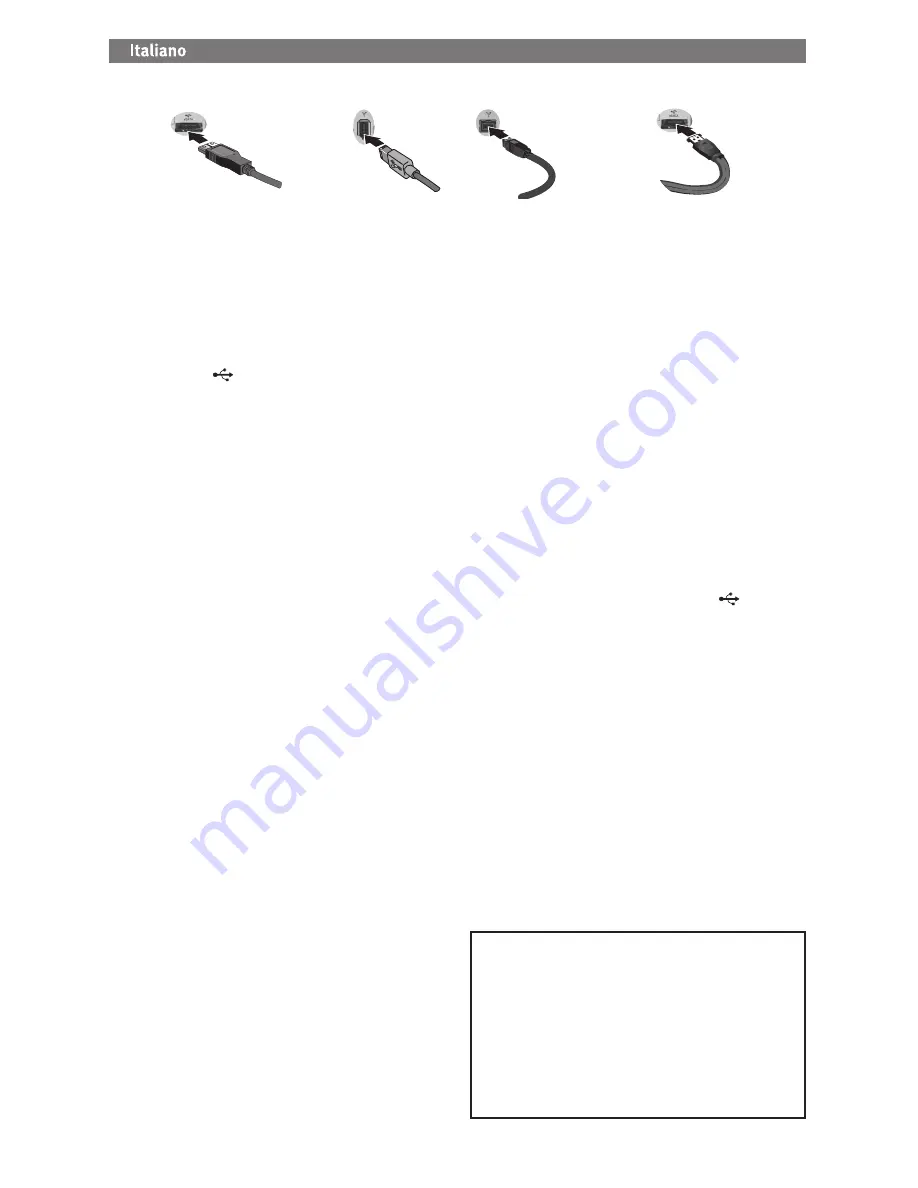
5
Installazione rapida – USB o FireWire
1. Collegare l’alimentatore in dotazione al retro dell’unità
e inserirlo in una presa di corrente.
ATTENZIONE!
Non spostare l’unità mentre è accesa per
evitare danni o perdite di dati.
2. Individuare il cavo appropriato e collegarlo al retro
dell’unità. In caso di connessione USB, collegare il
cavo USB alla porta DuoLink (contrassegnata sia con il
simbolo USB
che ‘eSATA’). In caso di connessione
FireWire è possibile utilizzare una qualsiasi porta
FireWire.
NOTA:
evitare
di collegare l’unità al computer
utilizzando più di un cavo.
3. Collegare l’altra estremità del cavo alla porta del
computer. Accendere l’unità.
Utenti Mac:
una volta installata, l’unità viene
visualizzata sulla Scrivania Mac.
Utenti PC:
il computer non riconosce l’unità finché non è
formattata. Vedere le istruzioni riportate qui di seguito.
Formattazione dell’unità per Windows
ATTENZIONE:
la riformattazione dell’unità determina
l’eliminazione di tutti i dati esistenti.
1. Aprire
Gestione disco
di Windows (fare clic con il
pulsante destro del mouse su
Risorse del computer
,
selezionare
Gestisci
, quindi fare clic su
Gestione
disco
).
2.
Utenti di Windows 7/Vista:
Selezionare
MBR (Record
di avvio principale, Master Boot Record)
come stile
della partizione, quindi fare clic su
OK
.
Utenti di Windows XP:
Se viene avviata la
Procedura
di inizializzazione guidata disco
, fare clic su
Avanti
.
Selezionare il disco, fare clic su
Avanti
, quindi su
Fine
.
Se la procedura guidata non viene avviata, individuare
l’unità nell’elenco più in basso. Cercare un disco senza
lettera di unità o file system. Fare clic con il pulsante
destro del mouse sul nome dell’unità e selezionare
Inizializza disco
, quindi fare clic su
OK
.
3. A questo punto l’unità risulterà
Non allocata
e la barra
diventerà nera. Fare clic con il pulsante destro del
mouse sulla barra nera e selezionare
Nuovo volume
semplice
(Windows 7/Vista) o
Nuova partizione
(Windows XP).
4. All’apertura della procedura guidata, fare clic su
Avanti
su ogni schermata per selezionare le opzioni
predefinite e formattare l’unità come NTFS.
Installazione rapida – eSATA
1. Se si effettua la connessione a una scheda PCI eSATA,
assicurarsi che i driver relativi siano stati installati e
che la scheda venga riconosciuta correttamente dal
sistema operativo.
NOTA:
non è necessario installare dei driver speciali
per l’unità disco rigido Iomega UltraMax supportata
dai driver forniti con la scheda PCI eSATA. Se il
computer è dotato di connessione integrata eSATA,
l’unità è supportata dai driver nativi del sistema
operativo.
2. Spegnere il computer.
NOTA:
l’interfaccia eSATA NON è plug-and-play.
Spegnere sempre il computer prima di connettere o
disconnettere l’unità.
3. Collegare l’alimentatore in dotazione al retro dell’unità
e inserirlo in una presa di corrente.
ATTENZIONE!
Non spostare l’unità mentre è accesa per
evitare danni o perdite di dati.
4. Collegare il cavo eSATA alla porta DuoLink
(contrassegnata sia con il simbolo USB
che
‘eSATA’).
NOTA:
la confezione non include il cavo eSATA.
5. Collegare l’altra estremità del cavo alla scheda PCI
eSATA o alla connessione integrata eSATA.
NOTA:
evitare
di collegare l’unità al computer
utilizzando più di un cavo.
6. Accendere l’interruttore di alimentazione situato sulla
parte posteriore dell’unità e riavviare il computer.
Utenti Mac:
una volta installata, l’unità viene
visualizzata sulla Scrivania Mac.
Utenti PC:
il computer non riconosce l’unità finché
non è formattata. Vedere le istruzioni relative alla
Formattazione dell’unità per Windows
che compaiono
a sinistra.
FireWire/1394/i.Link
USB
eSATA
SATA
AVVISO agli utenti Windows
Windows XP a 32 bit e Windows 2000 non riconoscono
i volumi più grandi di 2,2 TB. Windows XP x64 e
Windows Server 2003 non riconoscono i volumi grandi
su connessioni FireWire. Consultare l’area di assistenza
su
www.iomega.com
per istruzioni su come utilizzare
l’unità UltraMax Plus su questi sistemi operativi.




















